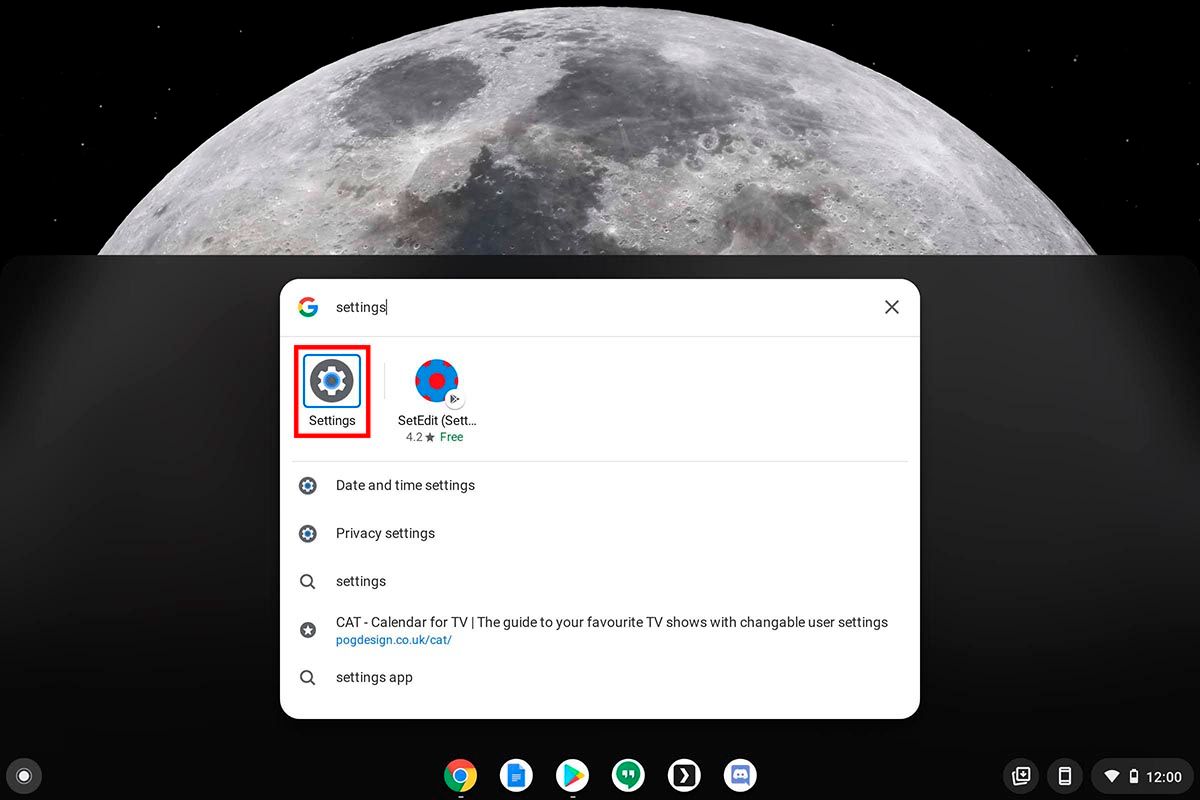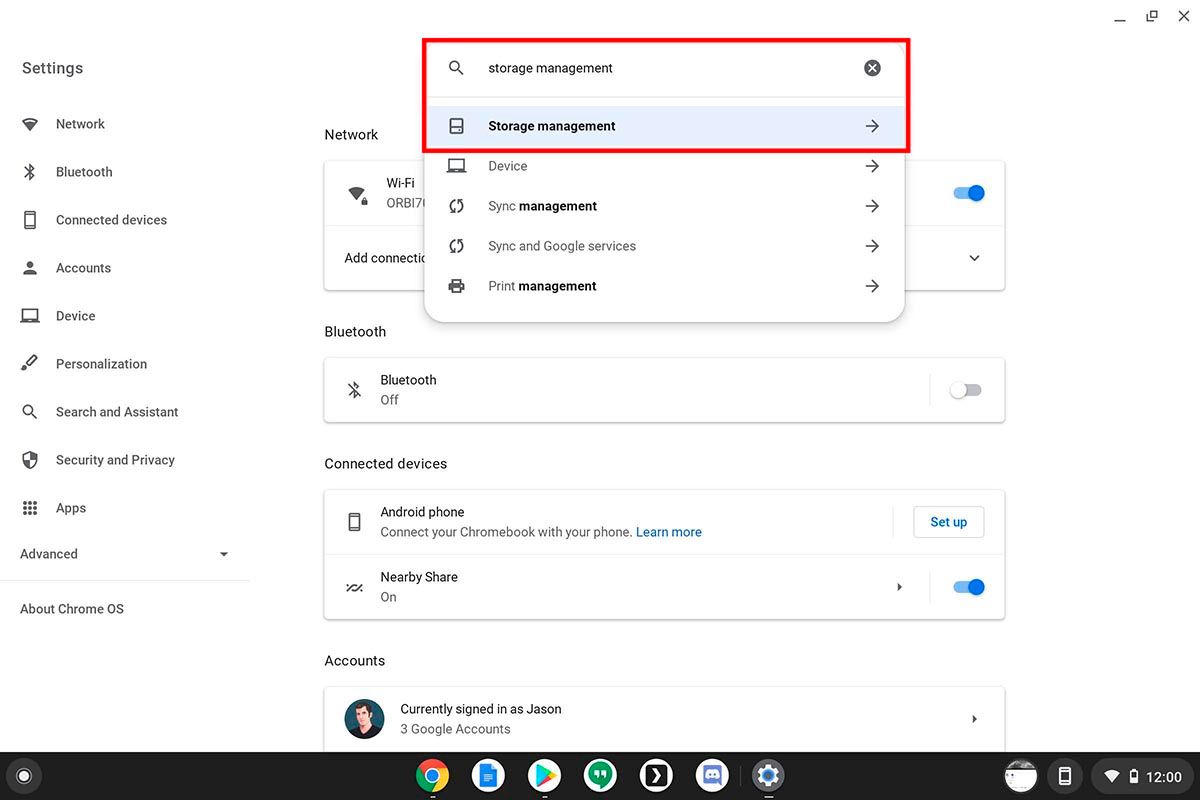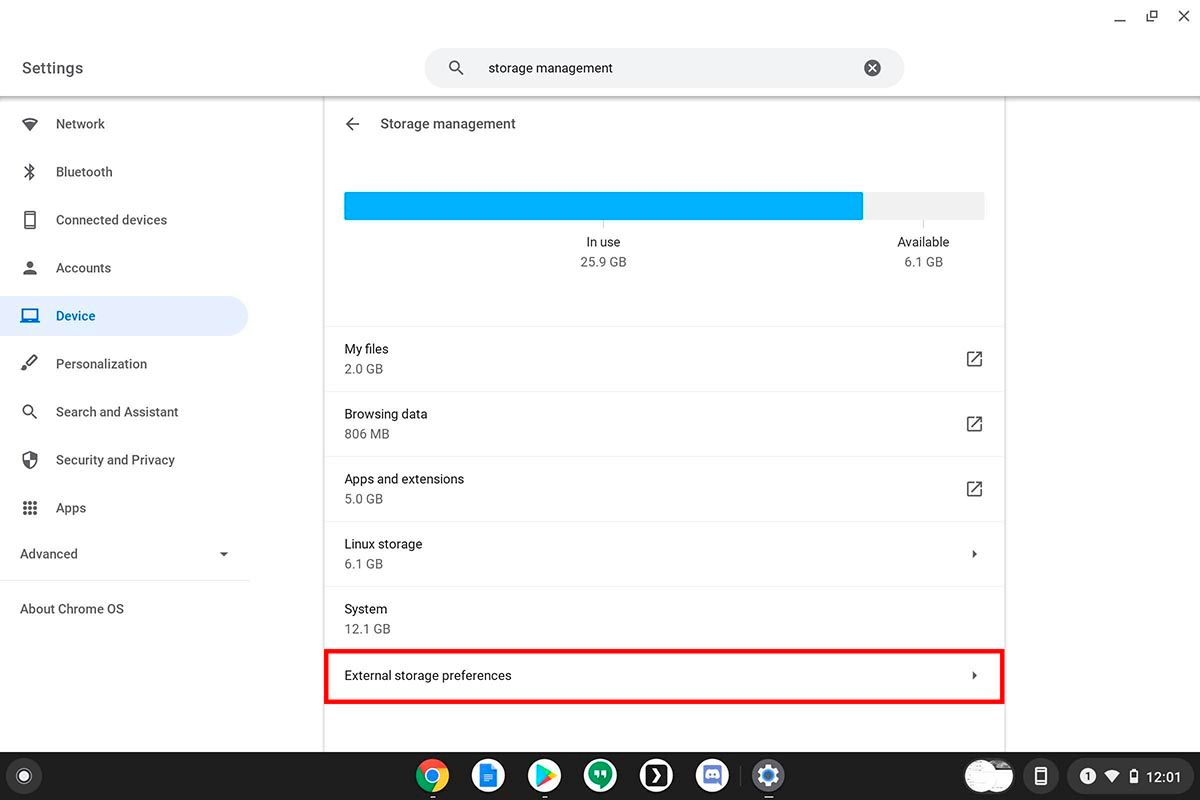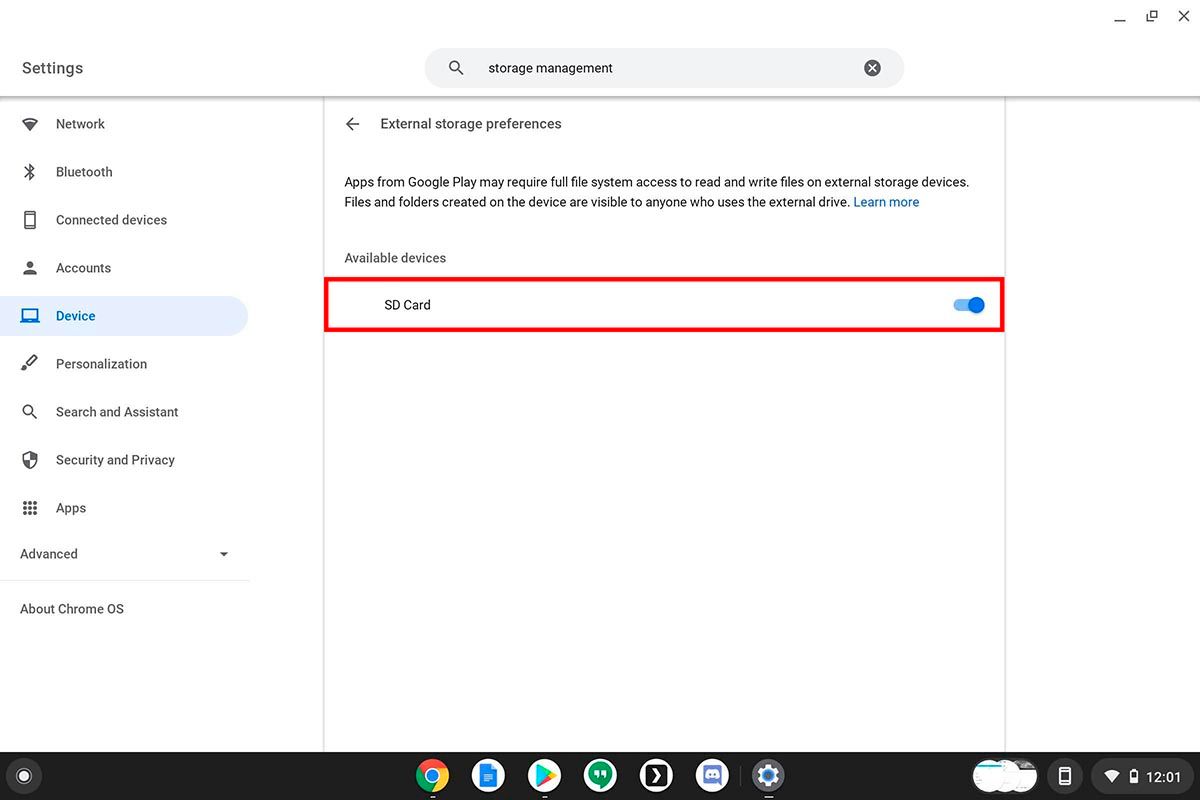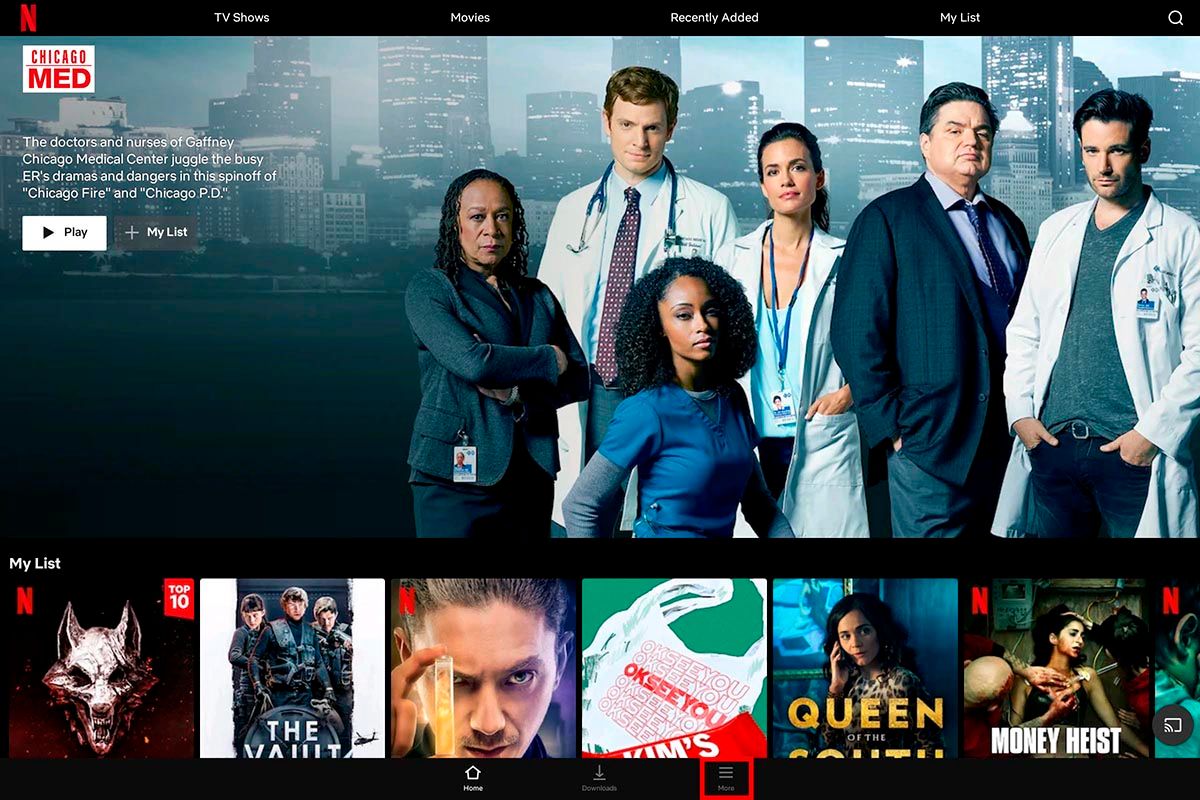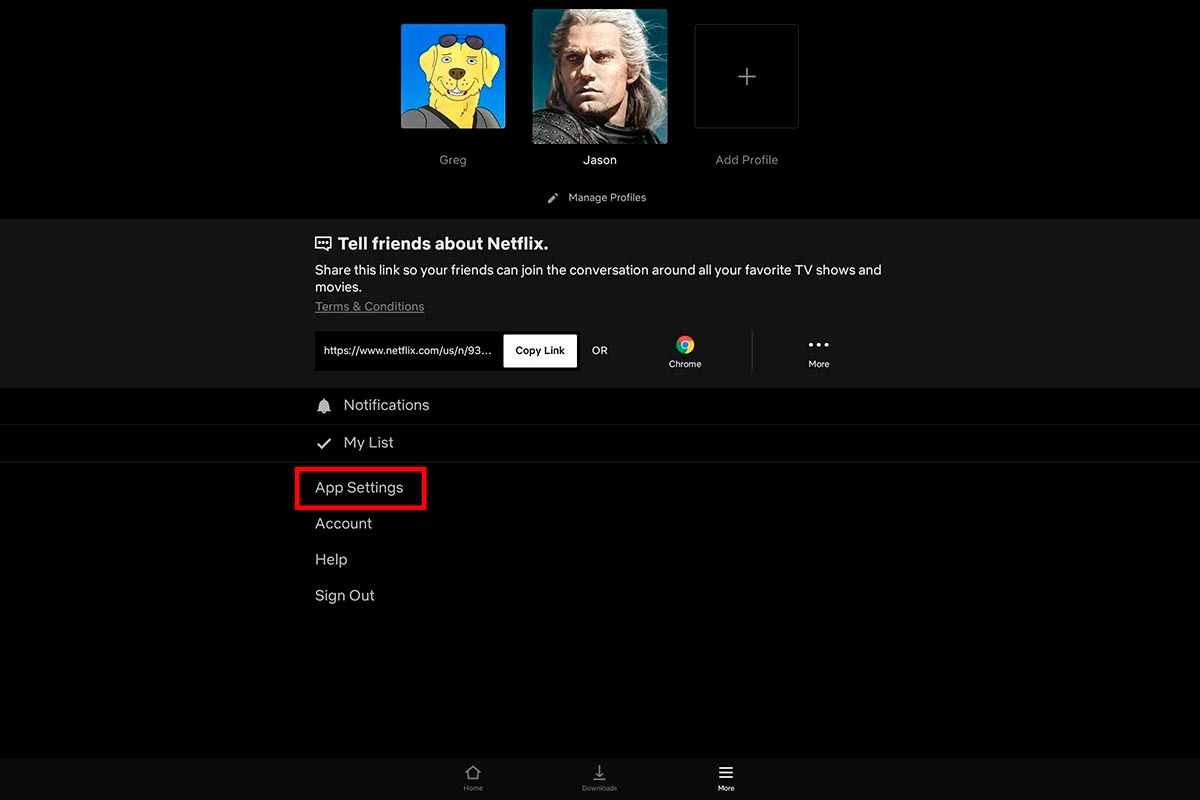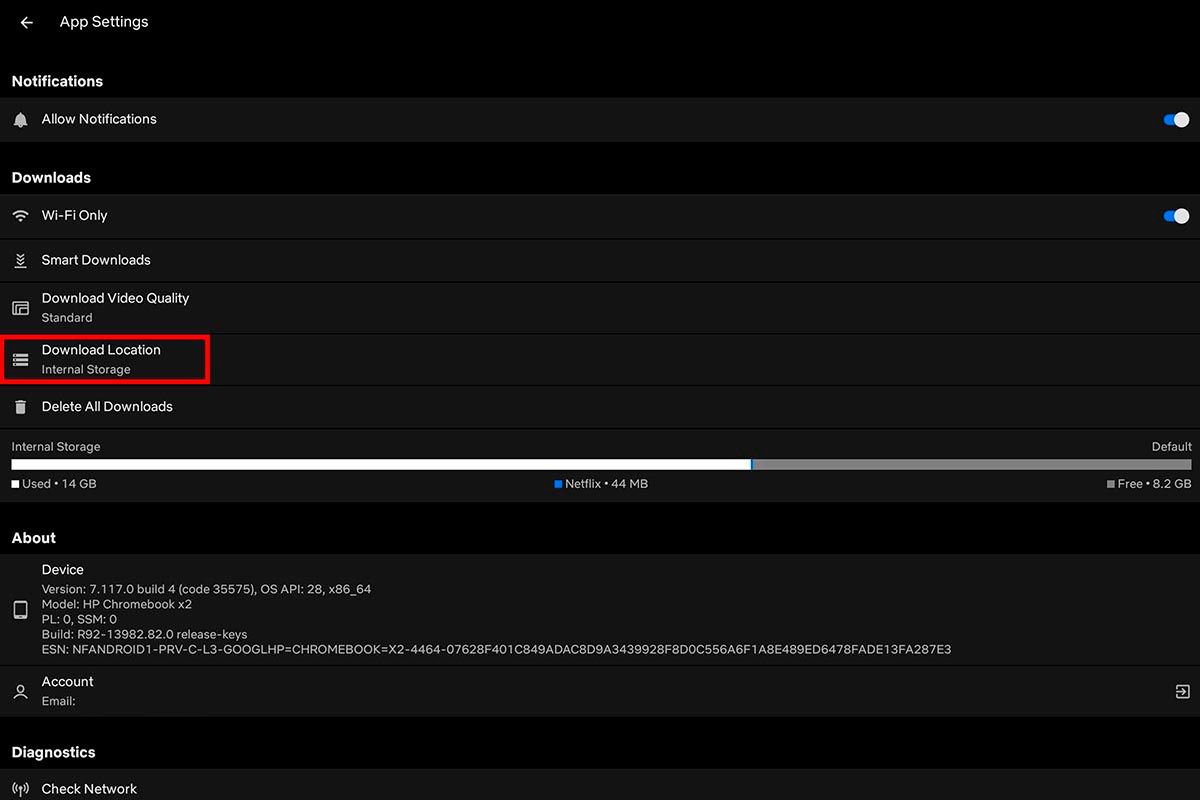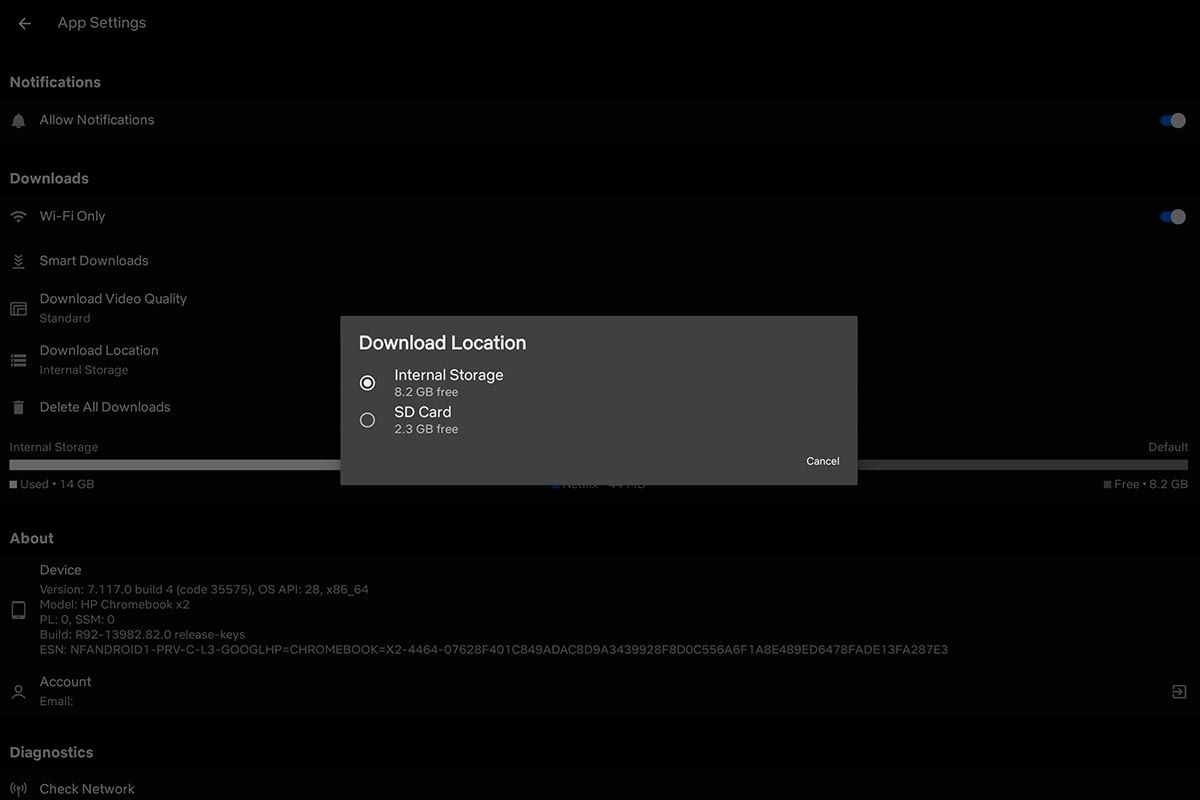ถ้าคุณต้องการให้มากขึ้น "น่าสนใจ" ใช้กับการ์ด SD ที่คุณใช้ใน Chromebook ของคุณ คุณควรอ่านต่อ ที่นี่เราจะแสดงให้คุณเห็นในไม่กี่ขั้นตอน ทุกสิ่งที่คุณต้องทำเพื่อ บันทึกเนื้อหาของแอพของคุณลงในการ์ด SD .
จะใช้การ์ด SD เพื่อจัดเก็บเนื้อหาแอปบน Chromebook ได้อย่างไร
ก่อนที่เราจะอธิบายทุกอย่างที่คุณต้องทำ ให้พูดถึงว่า ไม่ใช่ทุกแอปพลิเคชันที่อนุญาตให้คุณจัดเก็บไฟล์ในการ์ด SD .
ด้วยปัญหานี้ได้ชี้แจง เพื่อให้แอปพลิเคชันที่คุณติดตั้งบน Chromebook สามารถบันทึกข้อมูลในการ์ด SD คุณจะต้องทำตามขั้นตอนต่อไปนี้:
- ขั้นตอนแรกที่คุณต้องทำคือ แสดงเมนูของ Chromebook . เมื่อไปที่นั่นคุณต้อง กดปุ่มค้นหา (แว่นขยายขนาดเล็ก).
- ดังนั้นคุณควรเขียนคำนี้ “ตั้งค่า” (โดยไม่ต้องใส่เครื่องหมายคำพูด).
- ในแถบค้นหาของส่วนการตั้งค่า คุณจะต้องเขียนคำต่อไปนี้ : “การจัดการการจัดเก็บ” (โดยไม่ต้องใส่เครื่องหมายคำพูด).
- ไปที่ด้านล่างของตัวเลือกและคลิกที่ตัวเลือกที่ระบุว่า “การตั้งค่าการจัดเก็บข้อมูลภายนอก”.
- คลิกที่ปุ่มที่ปรากฏถัดจาก “เอสดีการ์ด” . ปุ่มนี้จะต้องแสดงเป็นสีน้ำเงินเพื่อเปิดใช้งานตัวเลือก
- เพื่อให้การเปลี่ยนแปลงได้รับการบันทึกอย่างถูกต้อง คุณจะต้องรีสตาร์ท Chromebook .
ในทางกลับกัน หากคุณต้องการติดตั้งแอป Android บน Chromebook คุณสมบัตินี้จะใช้ได้กับแอพประเภทนั้นด้วย ดังนั้นคุณจึงไม่ต้องมองหาลูกเล่นเพื่อใช้คุณสมบัตินี้ในแอพเหล่านั้น
จะดาวน์โหลดซีรีส์และภาพยนตร์ของ Netflix ไปยังการ์ด SD บน Chromebook ได้อย่างไร
หากคุณกำลังคิดที่จะใช้คุณสมบัตินี้เพื่อ บันทึกเนื้อหาสื่อ Netflix ลงในการ์ด SD เราได้เตรียมบทช่วยสอนที่จะช่วยให้คุณดำเนินการนี้ได้
แน่นอน คุณจะต้องอัปเดตแอปเพื่อหลีกเลี่ยงข้อผิดพลาด เมื่อดาวน์โหลดซีรีส์และภาพยนตร์ไปยังการ์ด SD ที่คุณมีใน Chromebook
- เปิดแอป Netflix บน Chromebook ของคุณ
- เมื่อแอปพลิเคชันบริการสตรีมเนื้อหาเปิดขึ้น คุณต้องป้อนตัวเลือกที่ระบุว่า "มากกว่า".
- คลิกที่ "การตั้งค่าแอปพลิเคชัน" .
- ไปที่ส่วนที่พูดว่า “ดาวน์โหลดตำแหน่ง” และเลือก ตัวเลือก "การ์ด SD"
หากคุณทำตามขั้นตอนทั้งหมดอย่างถูกต้อง คุณจะสามารถดาวน์โหลดซีรีส์ ภาพยนตร์ และสารคดีไปยังการ์ด SD ที่คุณมีใน Chromebook ได้
นอกจากนี้ คุณสามารถถอนการ์ดดังกล่าวเพื่อดูเนื้อหาที่ดาวน์โหลดได้ทุกที่ เนื่องจากไม่จำเป็นต้องเชื่อมต่ออินเทอร์เน็ตจึงจะสามารถดูเนื้อหาที่ดาวน์โหลดจาก Netflix ได้